准备工作:
一个至少8G的空的U盘;一个系统镜像文件;一个做U盘软件;
软件我选的是老毛桃,用着还挺顺手
老毛桃下载路径 http://www.laomaotao/softhelp/
系统我是在系统之家找的雨林木风系统还可以
win10系统下载路径 http://www.xitongzhijia/win10/
1 ,安装U盘制作工具
鼠标左键双击运行安装包,接着在“安装位置”处选择程序存放路径(建议大家默认设置安装到系统盘中),然后点击“开始安装”即可,如下图所示:
等待安装即可,完成后直接体验,显示界面
将U盘插入电脑,选中你要制作为系统盘的U盘,一键制作,会提示格式化U盘,继续等待完成即可。
可以直接模拟启动,或者等系统镜像下载之后一并启动。
2,下载镜像文件
win10系统下载路径 http://www.xitongzhijia/win10/
3,U盘启动电脑
将镜像文件直接放在U盘里面,ios路径下。
重启电脑,开机屏幕上出现开机画面后疯狂按启动键
进入到老毛桃主菜单页面,接着移动光标选择“【02】老毛桃WIN8 PE标准版(新机器)”,按回车键确认,如下图所示:
登录pe系统后,鼠标左键双击打开桌面上的老毛桃PE装机工具,然后在工具主窗口中点击“浏览”按钮,如下图所示:
此时会弹出一个查找范围窗口,打开启动u盘,选中win10 iso系统镜像文件,点击“打开”按钮,后我们根据需要在映像文件路径下拉框中选择win10系统其中一个版本(这里,以win10系统专业版为例),接着在磁盘分区列表中选择C盘作为系统盘,然后点击“确定”按钮即可,如下图所示
此时会弹出一个提示框,询问是否需执行还原操作,在这里建议默认设置,只需点击“确定”即可,如下图所示
完成上述操作后,程序开始释放系统镜像文件。释放完成后,电脑会自动重启,继续余下的安装操作,我们只需耐心等待即可。如下图所示:
等待结束系统就安装完成了。
更多推荐
制作系统U盘,重装系统

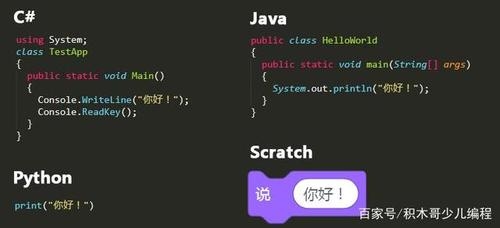













发布评论